 développement back-end
développement back-end
 Tutoriel Python
Tutoriel Python
 Conseils Python extrait et organise automatiquement les factures PDF par lots
Conseils Python extrait et organise automatiquement les factures PDF par lots
Conseils Python extrait et organise automatiquement les factures PDF par lots
Cet article partage une solution de cas de bureautique Python basée sur PDF, qui est également une véritable demande soulevée par une femme financière. Jetons d'abord un coup d'œil à la demande.
Description des exigences
Il existe plusieurs factures de type PDF dans un certain dossier
Chaque facture PDF est de type Image pure, les informations textuelles à l'intérieur ne peuvent pas être copiées manuellement (en fait, la plupart des factures peuvent être copiées partie du texte, mais nous l'expliquerons sous forme d'images), à peu près comme le montre la figure ci-dessous : 
Les conditions à remplir sont : obtenir le montant total, le numéro d'identification fiscale et l'émetteur , soit les trois cases suivantes Position : 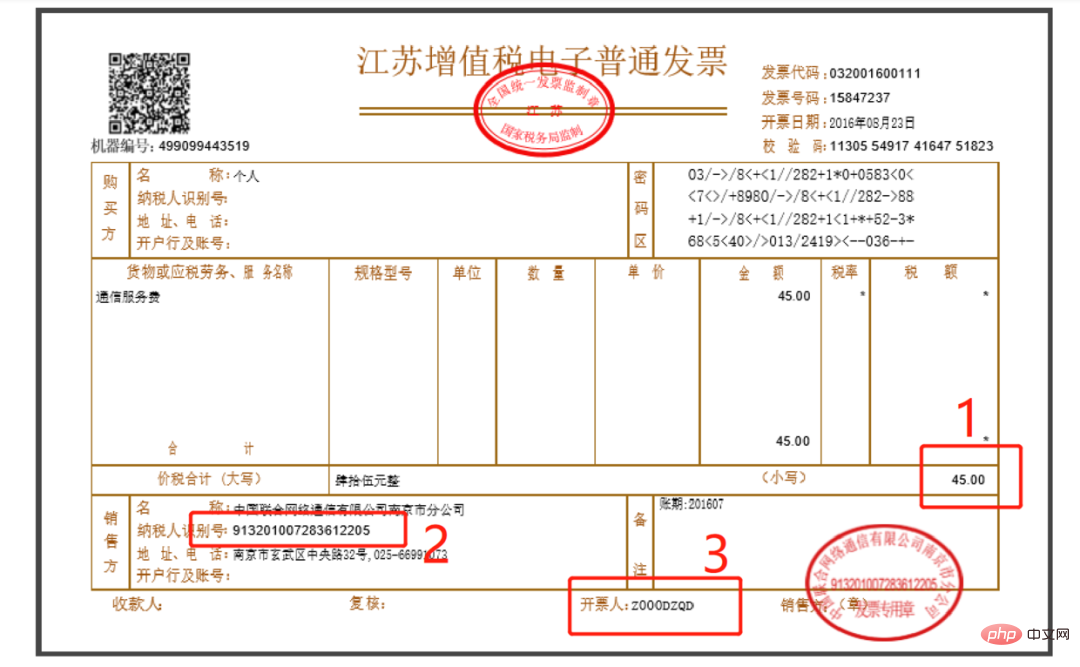
Enfin combiné avec des opérations par lots, après avoir obtenu les informations ci-dessus, stockez-les dans Excel ! 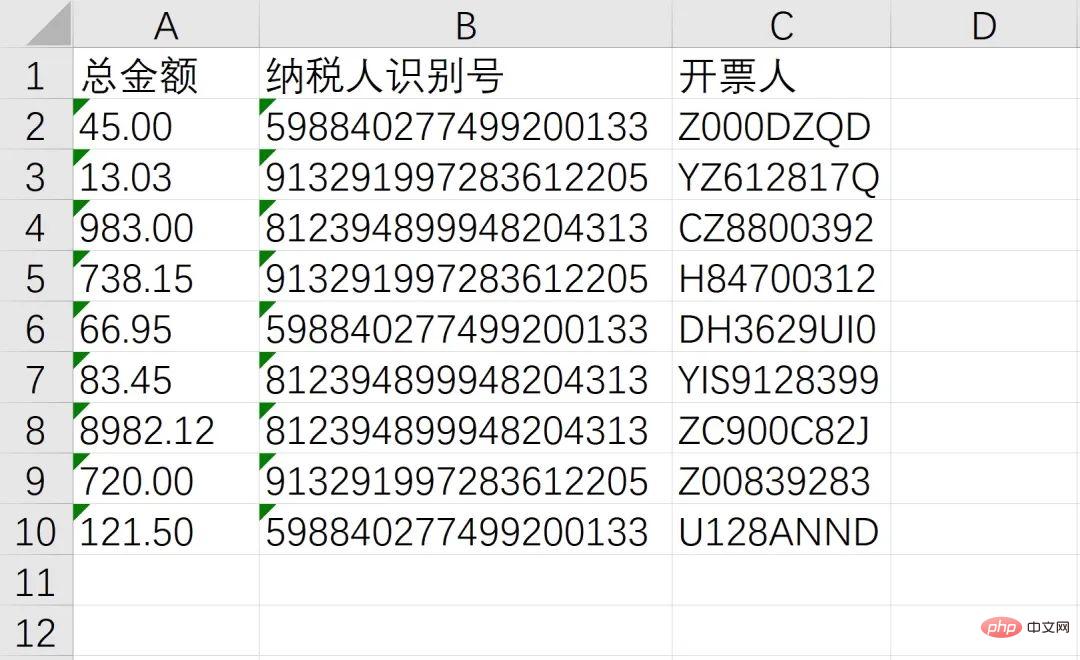
Idées et mise en œuvre du code
L'exigence est essentiellement un problème de reconnaissance d'image, car le contenu du PDF est de type image et le texte ne peut pas être extrait directement par des méthodes conventionnelles. La solution consiste à utiliser la reconnaissance optique de caractères (OCR) pour reconnaître le texte dans l'image. Mais en même temps, il convient de noter que le PDF n'est pas une image après tout. Afin de compléter l'OCR, en plus de l'OCR lui-même, vous devez également télécharger Ghostscript 和 ImageMagick 用来完成类型转换。已 Windows En prenant le système comme exemple, vous devez installer le fichier. trois logiciels suivants sur votre ordinateur :
Ghostscript32 位
Ghostscript 32 位ImageMagick 32 位tesseract-OCR 32 位三个软件的下载安装没有特殊的地方(tesseract 配置稍复杂但网络有上诸多教程,这里不再赘述),读者可自行搜索下载及配置,下面讲解代码。首先导入需要的模块:
from wand.image import Image from PIL import Image as PI import pyocr import pyocr.builders import io import re import os import shutil
具体的模块用途可以参考下面具体代码。其中 wand 和 pyocr 由于是非标准库需要自行额外安装。打开命令行输入:
pip install wand pip install pyocr
本需求还涉及对接 Excel,可考虑利用 openpyxl 库的 Workbook 用以创建新的 Excel 文件:
from openpyxl import Workbook
需求中的 发票.pdf 放在桌面上。可通过下面基于 os 模块的代码获取桌面路径:
# 获取桌面路径包装成一个函数
def GetDesktopPath():
return os.path.join(os.path.expanduser("~"), 'Desktop')
path = GetDesktopPath() + r'\发票.pdf'获取配置好的 tesseract
ImageMagick 32位🎜🎜 32 位</section></li></ol><p data-tool="mdnice编辑器" style="padding-top : 8px;padding-bottom : 8px;line-height : 26px ;color: black;"> ),读者可自行搜索下载及配置,下面讲解代码。首先导入需要的模块:🎜<div class="code" style="position:relative; padding:0px; margin:0px;"><div class="code" style="position:relative; padding:0px; margin:0px;"><pre class='brush:php;toolbar:false;'>tool = pyocr.get_available_tools()[0]</pre><div class="contentsignin">Copier après la connexion</div></div><div class="contentsignin">Copier après la connexion</div></div><p data-tool="mdnice编辑器" style="padding-top: 8px;padding-bottom: 8px;line-height: 26px;color: black;">具体的模块用途可以参考下面具体代码。其中 <code style="padding: 2px 4px;border-radius: 4px;margin-right: 2px;margin-left: 2px;background-color: rgba(27, 31, 35, 0.05);font-family : "Operator Mono", Consolas, Monaco, Menlo, monospace;word-break: break-all;color: rgb(255, 100, 65);font-size: 13px;">wand 和 pyocr本需求还涉及对接 Excel, openpyxl 库的 
